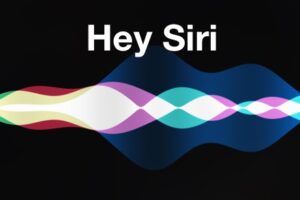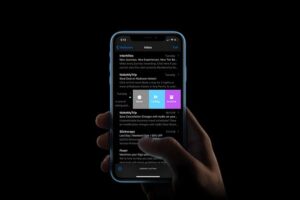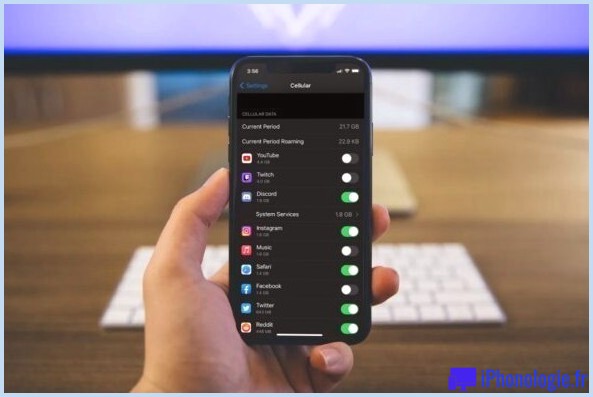Comment désactiver le HDR intelligent sur l'iPhone 11, 11 Pro, 11 Pro Max, XS, XS Max, XR
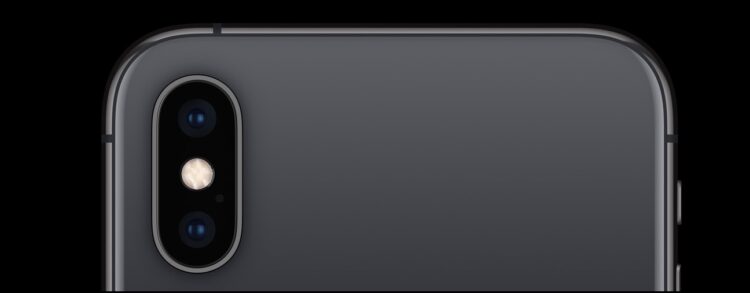
Les derniers modèles d'iPhone comprennent une fonction d'appareil photo appelée Smart HDR qui vise à étendre la fonction de plage dynamique élevée pour faire ressortir encore plus de détails dans les ombres et les hautes lumières d'une photo. Cela est fait automatiquement par iOS en mélangeant plusieurs expositions de la photo prise par l'appareil photo de l'iPhone, qui est ensuite enregistrée sous cette version Smart HDR. Bien que la plupart des utilisateurs d'iPhone souhaitent que Smart HDR reste activé sur leur iPhone, il existe certaines situations de photographie où il pourrait être souhaitable de désactiver Smart HDR sur l'appareil photo de l'iPhone également.
Notez que la désactivation de Smart HDR réactivera également les contrôles HDR manuels sur l'iPhone 11, l'iPhone 11 Pro, l'iPhone 11 Pro Max, l'iPhone XS, l'iPhone XR et l'iPhone XS Max.
Produits recommandés
[raptienda asin='B07PFSC6CW,B07DHPXTNR,B07YTLW74W,B074GWQMRS' grid='4']
Smart HDR n'est actuellement disponible que sur les derniers modèles d'appareils photo iPhone, notamment l'iPhone 11, l'iPhone 11 Pro, l'iPhone 11 Pro Max, l'iPhone XS, l'iPhone XS Max et l'iPhone XR. Les anciens modèles d'iPhone ne sont pas équipés de Smart HDR, mais ils sont équipés de HDR ou d'Auto HDR, qui sont généralement similaires mais différents et présentent moins de détails pour les scénarios d'éclairage extrême. Néanmoins, comme tous les modèles d'iPhone ne disposent pas de cette fonction, tous les modèles d'iPhone ne pourront pas non plus désactiver ou activer le Smart HDR.
Comment désactiver le HDR intelligent sur l'appareil photo de l'iPhone
Désactiver le HDR intelligent est simple :
-
- Ouvrez l'application "Réglages" sur l'iPhone
- Aller à "Appareil photo"
- Localisez l'interrupteur pour "Smart HDR" et mettez le commutateur sur OFF *
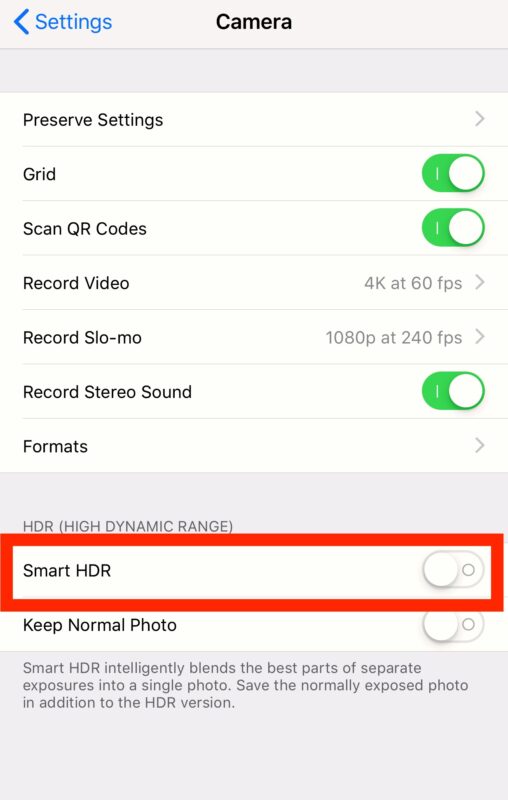
- Paramètres de sortie
Avec Smart HDR désactivé, vous pouvez toujours utiliser le HDR normal avec l'appareil photo de l'iPhone si vous le souhaitez, mais il n'utilise pas automatiquement les astuces de la multi-exposition offertes par Smart HDR.
Une fois que Smart HDR est désactivé, l'utilisation de HDR manuellement ou automatiquement ou pas du tout se fait à partir de l'application iPhone Camera en appuyant sur le bouton "HDR" à l'écran et en choisissant On, Off ou Auto.
* Si le réglage de l'iPhone est indiqué ici comme "Auto HDR", cela signifie que l'appareil photo de l'appareil ne prend pas en charge la fonction Smart HDR.
Qu'est-ce que Smart HDR sur iPhone ?
HDR signifie High Dynamic Range, qui vise à améliorer les détails et la luminosité d'une photo en combinant plusieurs versions différentes de la même photo en une seule version de la même image. Cela se produit automatiquement avec la fonction HDR sur l'iPhone, et Smart HDR en est une version améliorée.
Dans les paramètres de l'appareil photo iOS, le Smart HDR est brièvement décrit comme suit : "Smart HDR mélange intelligemment les meilleures parties d'expositions séparées en une seule photo".
Sur la page de marketing des produits de l'appareil photo iPhone XS ici , Apple décrit le Smart HDR comme suit :
"Smart HDR - En exploitant de multiples technologies - comme des capteurs plus rapides, un fournisseur d'accès Internet amélioré et des algorithmes avancés - Smart HDR apporte plus de détails dans les ombres et les lumières de vos photos".
Cette description est accompagnée de la photo suivante, qui démontre la capacité du Smart HDR à faire ressortir plus de détails des zones de lumière et d'ombre de la photo. Comme vous pouvez le voir, c'est une excellente photo et assez étonnante à prendre avec un appareil photo iPhone :

Comment activer le HDR intelligent sur l'appareil photo de l'iPhone
Vous pouvez également réactiver Smart HDR si vous le souhaitez à tout moment :
- Ouvrez l'application "Paramètres"
- Aller à "Appareil photo"
- Localisez l'interrupteur pour le "Smart HDR" et basculez en position ON
- Paramètres de sortie
Un autre paramètre que vous pouvez régler selon vos besoins sur un iPhone (ou iPad) est de savoir si l'appareil photo de l'iPhone enregistre ou non deux photos à partir d'une image HDR. La plupart des grands photographes souhaiteront conserver cette fonction puisqu'ils peuvent choisir manuellement la plus belle photo, mais certains utilisateurs préféreront simplement conserver la version HDR.